Cloud Billing 中的 Gemini Cloud Assist 可以提供生成式 AI 赋能的辅助功能来帮助您分析结算数据。
Cloud Billing 中以 FinOps 为核心的 AI 辅助功能
为了提供集成的辅助功能体验,Cloud Billing 中的 Gemini Cloud Assist 支持在 Google Cloud 控制台的以下结算页面中使用:
- 报告 - 费用报告中的 Gemini Cloud Assist 可提供有关云支出的分析洞见,让您能够创建自定义报告、识别关键趋势并发现导致费用增加的原因。
- FinOps 中心 - Google Cloud FinOps 中的 Gemini Cloud Assist 可提供分析洞见来帮助您了解费用、识别浪费并确定费用优化机会的优先级。
如要使用 Cloud Billing 中的 Gemini Cloud Assist 功能,需要满足以下条件:
- 已在 Google Cloud 项目中启用 Gemini Cloud Assist API,并且您在该项目中拥有必要的 Identity and Access Management (IAM) 项目权限来访问该 API。
- 您在 Cloud Billing 账号中拥有必要的 IAM 结算权限来查看结算报告和 FinOps 中心。
Cloud Billing 报告中的 AI 辅助功能
Cloud Billing 报告中的 Gemini Cloud Assist 提供以 FinOps 为核心的 AI 辅助功能来创建您需要的费用报告,以便您分析费用趋势并提炼出费用报告中的关键分析洞见,让您可以毫不费力地了解自己的费用。
Cloud Billing 费用报告中的 Gemini Cloud Assist 能够提供 AI 辅助功能通过以下方式为您提供帮助:
- 使用保存的报告。您可以选择 Google 及用户配置的各种费用报告来分析费用趋势。“保存的报告”功能相当于是更新了之前的保存的视图功能,并用大量 Google 预配置的报告取代了之前的报告预设功能。
- 使用 Gemini 辅助功能创建报告。 您可以使用自然语言提示创建自定义费用报告。
- 提炼报告摘要。Gemini Cloud Assist 会提供每份费用报告中关键分析洞见和异常情况的摘要。这些分析洞见可能会包含链接,这些链接有可能会打开有限定范围的新报告,也有可能会打开 Google Cloud 控制台“结算”部分中的其他页面,例如异常或 FinOps 中心页面。
已保存的报告
如需分析费用趋势,您可以选择 Google 配置的各种费用报告和用户配置的各种费用报告:
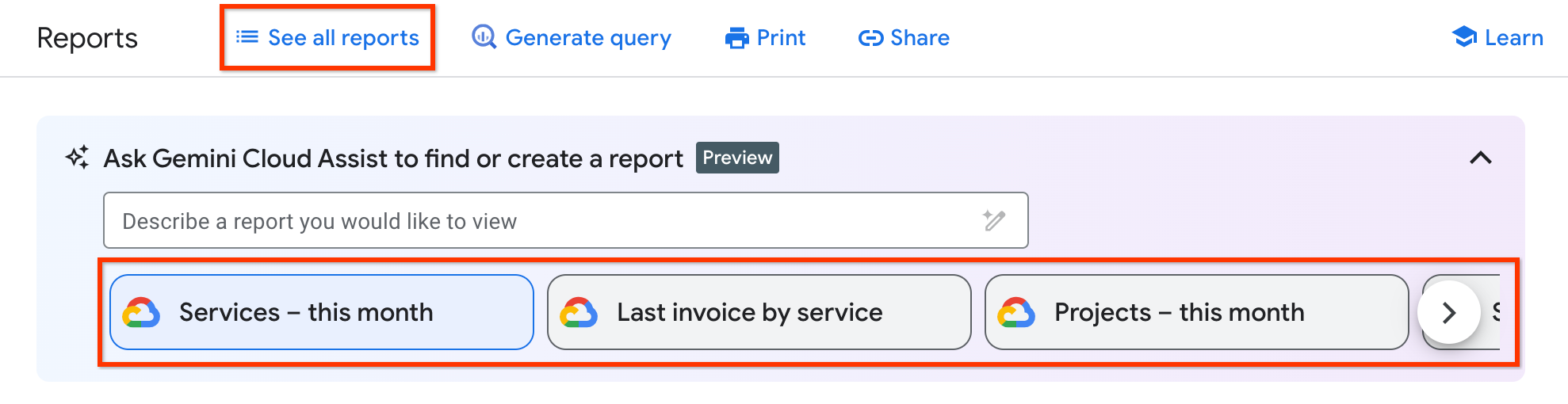
Google Cloud 提供了一系列预配置的费用报告(以前称为预设报告),只需点击一下即可使用。这些报告可满足常见的 FinOps 费用报告需求,帮助您更快地实施最佳实践。您可以滚动浏览预配置报告的轮播界面,也可以点击查看所有报告来查看完整列表。
此外,如果您创建并保存了自定义费用报告(之前称为已保存的视图),您和您的团队还可以在查看所有报告标签页中查看已保存的报告。
选择预配置的报告或已保存的报告后,系统会根据已保存的报告设置来设置报告过滤条件,并显示您选择的报告以及报告摘要。您可以手动更新报告设置和过滤条件,或让 Gemini Cloud Assist 查找或创建报告,从而进一步自定义报告。您可以将修改后的报告和自定义创建的报告保存到已保存报告列表中。
Gemini 辅助报告创建
您可以使用自然语言提示创建自定义费用报告:

如果已保存的报告不符合您的需求,您可以使用自然语言描述所需的报告。Gemini Cloud Assist 会解读您的请求,并自动配置报告设置和过滤条件,以便为您创建报告。
撰写更优质的报告提示
在让 Cloud Billing 中的 Gemini Cloud Assist 查找或创建报告时,您应提供尽可能多的背景信息和具体的详细信息来描述自己要查看的报告。在为报告撰写提示时,至少应指定时间范围和分组依据。
- 如果您未在提示中明确指定时间范围,报告设置将默认采用当月。
- 如果您未在提示中明确指定分组依据选项,则报告设置默认按服务对费用进行分组。
下面是一些示例提示,可帮助您快速入门:
Daily costs and savings by service for the last 5 daysInvoice costs per SKU for July 2024Monthly costs by project for the last 6 monthsCompute Engine spend by SKU in project-name since the beginning of 2024Help me understand and optimize my costs by service for the last 30 days
我们建议您先从预配置报告开始,然后再通过提示添加其他过滤条件,以逐步聚焦于自己需要的费用分析。使用此方法时,请先在提示中写入报告名称,然后再写入其他过滤条件,如以下示例所示:
“US regions”中的Compute Engine:SKUs – daily costs this month
SKUs – daily costs this month- 预配置报告的名称,用于设置时间范围和分组依据选项。Compute Engine- 设置服务过滤条件US regions- 设置位置过滤条件
保存自定义报告以便重复使用
在结算报告中,Gemini Cloud Assist 主要用于帮助您创建分析 Google Cloud费用的费用报告。 如需重复使用您使用 Gemini Cloud Assist 创建的自定义报告,您可以保存报告。您的已保存的报告会添加到查看所有报告标签页中可用的报告列表中。
Gemini Cloud Assist 提供的报告摘要
Gemini Cloud Assist 会汇总每份费用报告中的关键分析洞见和异常情况:

Gemini 辅助生成的报告摘要旨在提供准确的分析洞见。我们与 Google 的研究团队合作,共同开发了报告分析洞见。
Gemini Cloud Assist 使用 FinOps 训练的模型分析您的费用报告,并提供富有实用价值的分析洞见。根据您的报告设置,数据分析可能会包含以下内容的摘要:
- 总费用:指定时间段的总费用及费用趋势(上升或下降)。
- 费用驱动因素:例如,从绝对金额和百分比来看,造成最大费用变化的项目或服务,并且如果检测到异常的支出模式,可以直接链接到“异常”页面。
- 费用节省:通过费用优化节省的费用,并且能够直接链接到 FinOps 中心以获得进一步的建议。
- 预算:有关创建预算来跟踪和控制支出的建议。
Gemini Cloud Assist 会针对每份报告提供多达三项关键分析洞见,帮助您确定需要深入分析或优化费用的领域。
Cloud Billing FinOps 中心内的 AI 辅助功能
FinOps 中心内的 Gemini Cloud Assist 可帮助您了解费用、识别浪费并确定费用优化机会的优先级。此外,您可以在“利用率分析洞见”信息中心内使用 Gemini Cloud Assist 来提炼有关浪费费用最多的用量的分析洞见并将其发送给工程团队,以便他们采取相应措施并进行补救。
Gemini Cloud Assist 提供的 FinOps 中心分析洞见
Gemini Cloud Assist 可针对 FinOps 中心分析提供优化和利用率方面的关键分析洞见:
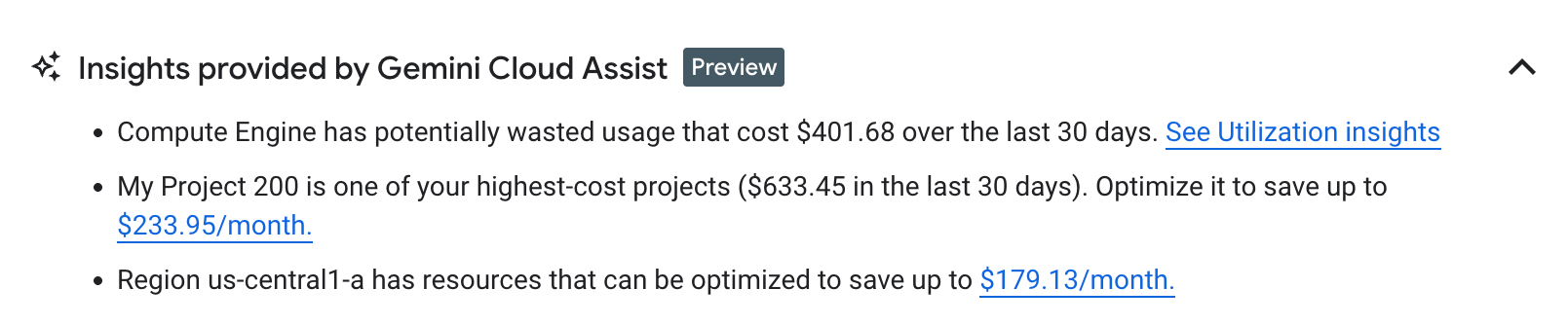
Gemini Cloud Assist 会针对每个 FinOps 中心加载页面提供多达三项关键分析洞见,帮助您确定需要深入分析或优化费用的领域。
使用 Gemini 生成的分析洞见起草邮件
借助 FinOps“利用率分析洞见”信息中心,您可以了解资源是否得到了高效利用,并查看基于潜在浪费资源费用的高影响力利用率分析洞见。
Gemini Cloud Assist 会提供最重要的三项利用率分析洞见。

为了满足财务问责协作和数据驱动型决策要求,Gemini Cloud Assist 提供了一个工具,可根据利用率分析洞见结果和优化建议来起草电子邮件报告。您可以复制报告内容,然后通过电子邮件、聊天、工单系统或您使用的任何其他工具发送该内容。
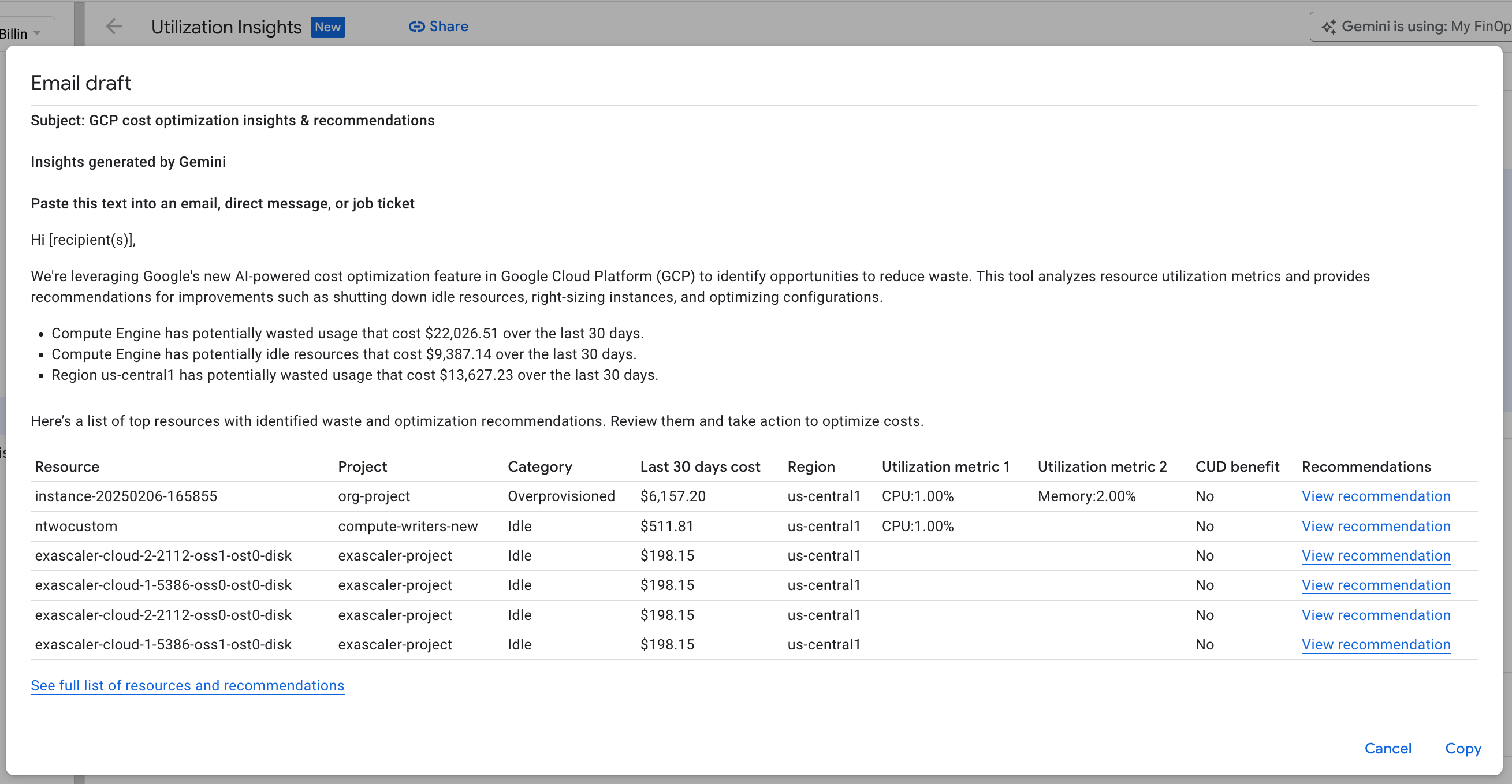
关注重要项目
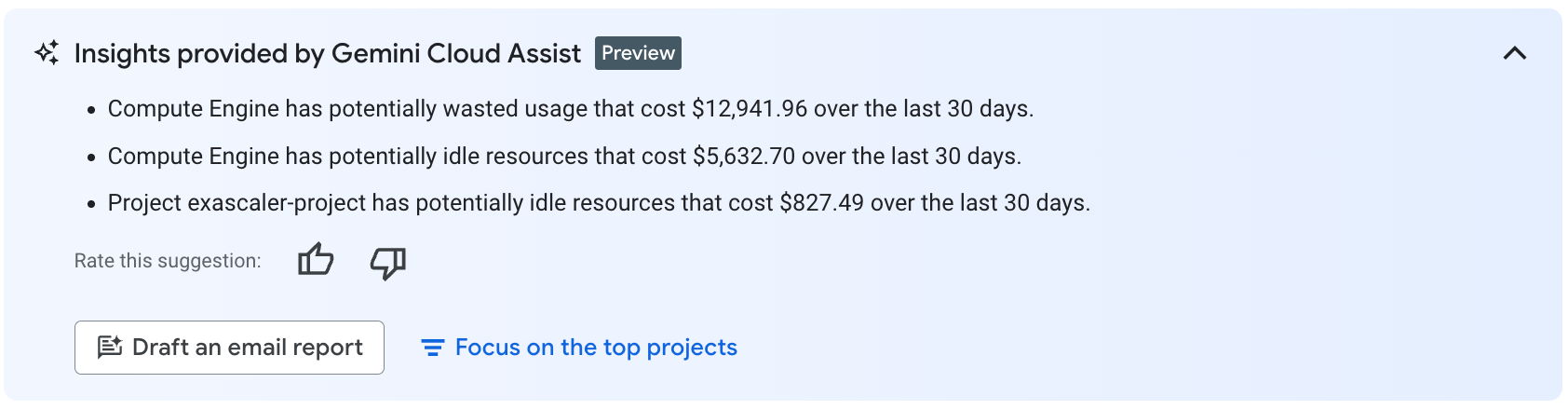
如果您的结算账号中有 10 个以上的项目包含利用率分析洞见,您可以选择 关注重要项目,以按有望节省的费用金额最高的项目来过滤利用率分析洞见。
如何在 Cloud Billing 中与 Gemini Cloud Assist 互动
在 Google Cloud 项目中启用 Gemini Cloud Assist 后,您可以在 Cloud Billing 中的以下位置找到 Gemini 提供的辅助功能:
- Cloud Billing:报告页面和 FinOps 中心页面
- Google Cloud 控制台,包括 Cloud Billing 页面:Gemini Cloud Assist 对话面板
Cloud Billing:“报告”页面和 FinOps 中心
费用报告
如需在 Cloud Billing 报告中使用新的 AI 功能,请登录 Google Cloud 控制台,选择 Gemini 项目,然后打开您的 Cloud Billing 账号并查看报告页面。Gemini
在 Google Cloud 控制台中,前往信息中心页面。
选择启用了 Gemini for Google Cloud API 的 Google Cloud 项目。
该项目应与您要分析的同一结算账号相关联,并且您应拥有对该项目的足够 IAM 权限,才能在 Cloud Billing 中使用 Gemini Cloud Assist。
在 导航菜单中,点击结算。
如果系统提示您选择要查看和管理的结算账号,请点击前往关联的结算账号以查看与所选项目关联的结算账号。
系统会打开所选结算账号的 Cloud Billing 概览页面。
在“结算”导航菜单的费用管理部分中,选择报告。
报告页面将打开,并显示使用默认设置的报告,其中显示了当月的所有费用(按服务分组)。
使用 Gemini Cloud Assist 功能与 Cloud Billing 报告互动。
在查看报告页面时,如果您已在Google Cloud 项目中启用了 Gemini Cloud Assist API,并且您拥有足够的项目权限来使用 Gemini 助理,那么您将可以在报告页面上看到 Cloud Billing 中的 Gemini Cloud Assist 功能:
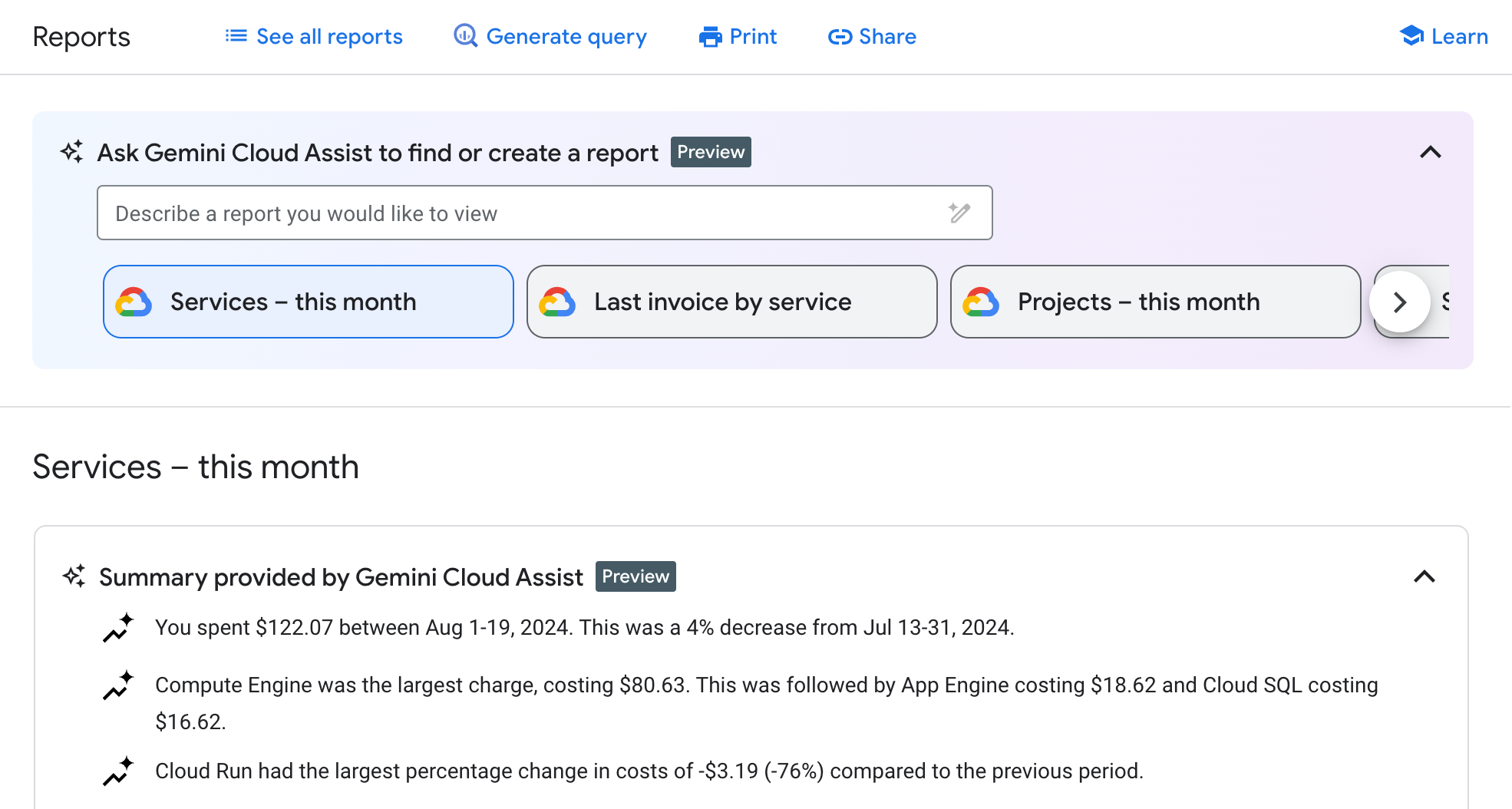
如果 Gemini 未在结算报告中启用,您可以采取的措施
如果尚未启用 Cloud Billing 中的 Gemini Cloud Assist,您仍然可以在查看所有报告标签页中访问预配置报告和保存的报告。此外,您还可以通过选择各种报告设置和过滤条件来手动配置报告并创建报告。
不过,如果未启用 Cloud Billing 中的 Gemini Cloud Assist,您将无法提示 Gemini Cloud Assist 创建报告,也无法查看 Gemini Cloud Assist 提供的报告摘要。
您可能可以通过结算报告启用 Gemini Cloud Assist
查看 Cloud Billing 报告页面时,请考虑以下事项:
如果您尚未在Google Cloud 项目中启用 Gemini for Google Cloud API,但拥有足够的项目权限来执行此操作,则可以选择启用 Gemini API,以便在 Cloud Billing 中使用 Gemini Cloud Assist:
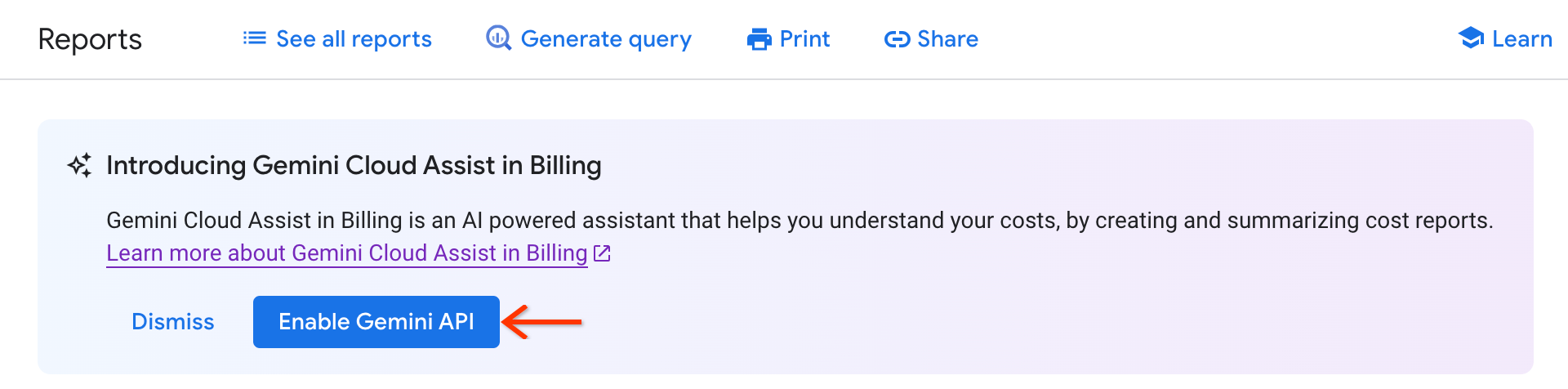
如果您尚未在Google Cloud 项目中启用 Gemini for Google Cloud API,并且您没有足够的项目权限来在与 Cloud Billing 账号关联的任何项目中启用该 API,则启用 Gemini API 按钮将呈灰显:
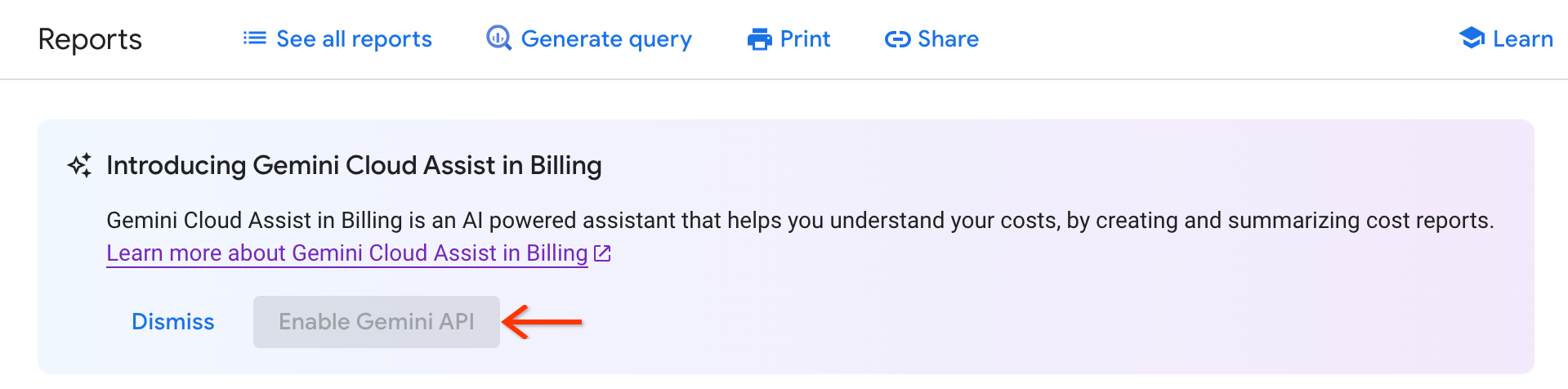
请管理员或项目所有者将您设置为能够使用 Cloud Billing 中的 Gemini Cloud Assist。他们需要在与您正在查看的 Cloud Billing 账号相关联的项目中启用 Gemini Cloud Assist API,然后为您授予该启用了 Gemini Cloud Assist API 的项目的 Gemini Cloud Assist User IAM 角色。
FinOps 中心
如需在 Cloud Billing FinOps 中心内使用 AI 功能,请登录 Google Cloud 控制台,选择 Gemini 项目,然后打开您的 Cloud Billing 账号并查看 FinOps 中心页面。Gemini
在 Google Cloud 控制台中,前往信息中心页面。
选择启用了 Gemini for Google Cloud API 的 Google Cloud 项目。
该项目应与您要分析的同一结算账号相关联,并且您应拥有对该项目的足够 IAM 权限,才能在 Cloud Billing 中使用 Gemini Cloud Assist。
在 导航菜单中,点击结算。
如果系统提示您选择要查看和管理的结算账号,请点击前往关联的结算账号以查看与所选项目关联的结算账号。
系统会打开所选结算账号的 Cloud Billing 概览页面。
在“结算”导航菜单的费用优化部分中,选择 FinOps 中心。
使用 Gemini Cloud Assist 功能与 FinOps 中心互动。
在查看 FinOps 中心页面时,如果您已在Google Cloud 项目中启用了 Gemini Cloud Assist API,并且您拥有足够的项目权限来使用 Gemini 助理,那么您将可以在“优化摘要”widget 中查看 Gemini Cloud Assist 分析洞见:
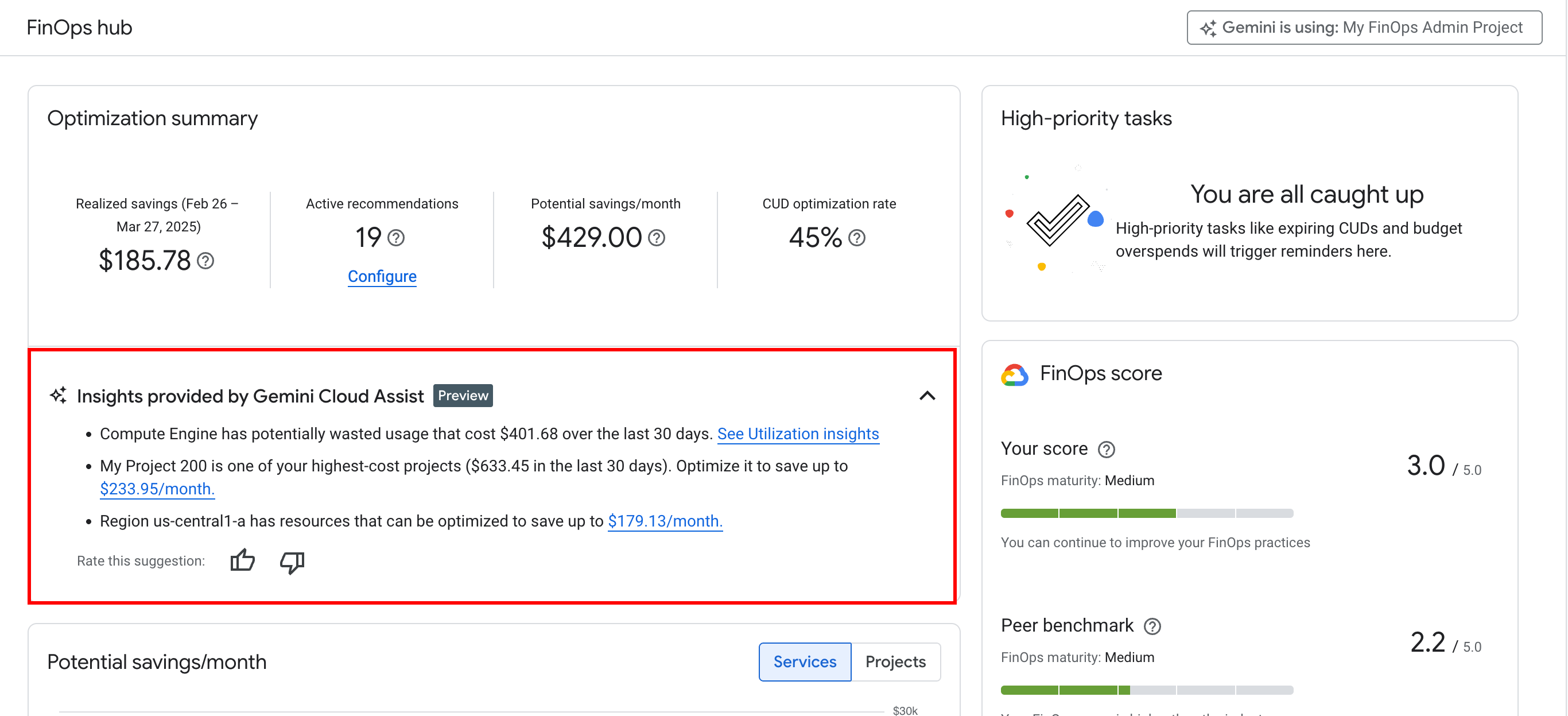
如果 Gemini 未在结算 FinOps 中心内启用,您可以采取的措施
如果尚未启用 Cloud Billing 中的 Gemini Cloud Assist,您将无法查看 Gemini Cloud Assist 提供的优化和利用率分析洞见。所有其他 FinOps 中心功能可供使用。
您可能可以通过 FinOps 中心启用 Gemini Cloud Assist
查看 Cloud Billing FinOps 中心页面时,请考虑以下事项:
如果您尚未在Google Cloud 项目中启用 Gemini for Google Cloud API,但拥有足够的项目权限来执行此操作,则可以选择启用 Gemini API,以便在 Cloud Billing 中使用 Gemini Cloud Assist:

如果您尚未在Google Cloud 项目中启用 Gemini for Google Cloud API,并且您没有足够的项目权限来在与 Cloud Billing 账号关联的任何项目中启用该 API,则启用 Gemini API 按钮将呈灰显:

请管理员或项目所有者将您设置为能够使用 Cloud Billing 中的 Gemini Cloud Assist。他们需要在与您正在查看的 Cloud Billing 账号相关联的项目中启用 Gemini Cloud Assist API,然后为您授予该启用了 Gemini Cloud Assist API 的项目的 Gemini Cloud Assist User IAM 角色。
在 Google Cloud 控制台内的 Gemini Cloud Assist 面板中发起聊天
您可以从 Google Cloud 控制台的任意页面访问 Cloud Assist 面板,以使用 AI 赋能的辅助功能。
Cloud Assist 面板是一个对话型助理,可让您编写自然语言语句或问题(称为“提示”)来获得解释、操作建议或引导式工作流,从而帮助您快速高效地完成任务。除了一般性的 Google Cloud 知识之外,该对话型助理还能理解相关上下文,例如您当前的项目和所处的控制台页面。
如需使用 Cloud Assist 面板,请执行以下操作:
- 在 Google Cloud 控制台工具栏中,点击 打开或关闭 Gemini Cloud Assist 对话。
- 在 Cloud Assist 面板中,输入提示,例如
How can I optimize my costs?。 - 点击 发送提示。
Cloud Assist 面板中的结算数据限制
在 Cloud Billing 中,Gemini 对话型助理会针对您的结算问题提供一般性解答,但不会返回产品价格或特定的 Google Cloud 费用信息。如果 DevOps 和 FinOps 从业者希望使用 Gemini Cloud Assist 了解云费用、确定节省费用的机会,并获取 AI 分析洞见,以最大限度地提高云资源的利用率和性能,则可以使用 Gemini 辅助的 Cloud Billing 工具,这些工具可在以下结算页面中找到:
- 费用报告:如需帮助查找或创建结算报告,以便获取有关您的 Google Cloud 支出的分析洞见、发现主要趋势并了解导致 Cloud Billing 费用上升的原因,可以在 Cloud Billing 报告页面上使用 Gemini Cloud Assist 提示。
- FinOps 中心:如需查看费用优化分析洞见和建议,可以在 FinOps 中心内查看 Gemini 生成的分析洞见。
了解 Gemini for Google Cloud 如何以及何时使用您的数据。
Gemini Cloud Assist 的使用配额限制
Cloud Billing 中的 Gemini 功能依赖于 Gemini for Google Cloud API 服务或 Gemini Cloud Assist API 服务。API 会受到各种类型的配额限制,这些配额会限制您的Google Cloud 项目可使用的 Google Cloud 资源的数量。
在 Gemini 项目中,Cloud Billing 中 Gemini Cloud Assist 的使用受到“Duet”配额类型的速率限制,该配额具体限制为每位用户每天 240 次 Duet Text API 请求。
如果您在使用 Cloud Billing 中的 Gemini Cloud Assist 时(比如在查看费用报告或 FinOps 中心时)达到每日配额上限,那么在选择了使用 Gemini 的项目中,Gemini 提供的工具都将停止工作。每日速率配额会在美国和加拿大太平洋时间 (UTC-8) 的零点重置。
达到每日配额上限后,您可能会遇到以下情况:
在 Gemini 提供的“分析洞见”面板中,您会看到类似于“您已达到当天的 Gemini Cloud Assist API 配额上限”的消息。

缓解配额问题
如果您达到了当天的 Gemini 服务配额上限,但仍希望在 Cloud Billing 中继续使用 Gemini Cloud Assist,请考虑以下方法:
方法 1:等到每日配额重置(美国和加拿大太平洋标准时间 (UTC-8) 的零点)。
方法 2:您在一个项目中使用 Gemini 服务不会影响您在另一个项目中的可用配额。如要继续在 Cloud Billing 中使用 Gemini 工具,选择另一个 Google Cloud 项目来继续使用 Gemini Cloud Assist 即可。
如要选择其他项目,您需要先退出 Google Cloud 控制台的“结算”部分,选择其他项目之后,再次进入“结算”部分:
在 Google Cloud 控制台中,前往信息中心页面。
选择启用了 Gemini for Google Cloud API 的其他 Google Cloud 项目。
该项目应与您要分析的同一结算账号相关联,并且您应拥有对该项目的足够 IAM 权限,才能在 Cloud Billing 中使用 Gemini Cloud Assist。
在 导航菜单中,点击结算。
如果系统提示您选择要查看和管理的结算账号,请点击前往关联的结算账号以查看与所选 Gemini 项目关联的结算账号。
继续在费用报告中和 FinOps 中心内使用 Gemini Cloud Assist 工具。
方法 3:在 Gemini 项目中,申请调整配额,以增加 Gemini for Google Cloud API 的每位用户每天的 Duet Text API 请求次数配额:
前往配额和系统限制页面:
确保您查看的是 Gemini 项目中的服务和配额。您可能需要使用项目选择器来选择首选项目。
使用 过滤条件搜索框搜索每位用户每天的 Duet Text API 请求次数配额类型。
展开 更多操作菜单,然后选择修改配额。
根据要求填写表单,然后点击提交申请。
如需详细了解 Google Cloud 配额,请参阅查看和管理配额。
在 Cloud Billing 中设置 Gemini Cloud Assist
如需详细了解如何在 Cloud Billing 中设置 Gemini Cloud Assist 功能,请参阅在 Cloud Billing 中设置 Gemini Cloud Assist。
在 Cloud Billing 中停用 Gemini Cloud Assist
如需了解如何关闭 Cloud Billing 中显示的 Gemini Cloud Assist 功能,请参阅在 Cloud Billing 中停用 Gemini Cloud Assist。
后续步骤
- 详细了解 Gemini for Google Cloud中可用的各种生成式 AI 辅助功能。
- 了解 Gemini for Google Cloud 如何使用您的数据。
- 详细了解 Google Cloud 合规性。
